
一、选择题
1.D【解析】结点中尽管有两个指针域但没有分别指向两个不同的结点就不是二叉链表。循环链表是在单链表中,将终端结点的指针域NULL改为指向表头结点或开始结点的线性结构。双重链表的结点有两个指针,一个指向前驱,一个指向后继,从一个结点既可以向前也可以向后才是双重链表。所以本题选D。
2.D【解析】算法的优劣取决自身的运行效率、时间和空间复杂度高低,并不取决于运行算法程序的环境。所以本题选D。
3.D【解析】深度为7的二叉树最多结点数为27-1=127,可以判定该二叉树为满二叉树,满二叉树也是完全二叉树,叶子结点数为2(7-1)=64,没有度为1的结点。所以本题选D。
4.D【解析】数据结构可以表示成B=(D,R),B表示数据结构,设D、R是B中的2个数据,则二元组(D,R)则表示D是R的前件,R是D的后件(D在R之前,R在D之后)。线性结构的特点是开始节点和终端节点都是唯一的,除了开始节点和终端节点外,其余节点都有且仅有一个直接前件,有且仅有一个直接后件。A选项的结构可以写成6→2→8→10→4,B选项是10→8→2→4→6,C选项是2→10→8→6→4,三者都是线性结构。而D选项是2→4→6→10,元素8没有前件和后件。所以本题选D。
5.D【解析】在程序设计中,继承是指子类自动享用父类的属性和方法,并可以追加新的属性和方法的一种机制。它是实现代码共享的重要手段,可以使软件更具有开放性和可扩充性,这是信息组织与分类的行之有效的方法,这也是面向对象的主要优点之一。所以本题选D。
6.B【解析】详细设计阶段常见的工具有程序流程图、N-S图、PAD图、HIPO图、判定表等。故B选项正确。
7.C【解析】根据软件设计原理提出如下优化准则:①划分模块时,尽量做到高内聚、低耦合,保持模块相对独立性,并以此原则优化初始的软件结构。②一个模块的作用范围应在其控制范围之内,且判定所在的模块应与受其影响的模块在层次上尽量靠近。③软件结构的深度、宽度、扇入、扇出应适当。④模块的大小要适中。C正确。
8.D【解析】层次模型的基本结构是树形结构,网状模型是一个不加任何条件限制的无向图,关系模型采用二维表来表示,所以三种数据库的划分原则是数据之间的联系方式。故答案为D。
9.B【解析】数据独立性是指程序不会因为数据的逻辑结构、存储结构与存取方式的改变而受到影响。所以本题选B。
10.C【解析】范式是符合某一种级别的关系模式的集合。关系数据库中的关系必须满足一定的要求,满足不同程度要求的为不同范式。目前关系数据库有六种范式:第一范式(1NF)、第二范式
(2NF)、第三范式(3NF)、Boyce-Codd范式(BCNF)、第四范式(4NF)和第五范式(5NF)。满足最低要求的范式是第一范式(1NF)。在第一范式的基础上进一步满足更多要求的称为第二范式(2NF),其余范式以此类推。一般说来,数据库只需满足第三范式(3NF)就行了。
第一范式:主属性(主键)不为空且不重复,字段不可再分(存在非主属性对主属性的部分依赖)。
第二范式:如果关系模式是第一范式,每个非主属性都没有对主键的部分依赖。
第三范式:如果关系模式是第二范式,没有非主属性对主键的传递依赖和部分依赖。
BCNF范式:所有属性都不传递依赖于关系的任何候选键。
题目中关系模式没有非主属性对主键的传递依赖和部分依赖,满足第三范式,但不满足BCNF范式。故本题答案为C选项。
11.D【解析】科学计算主要是使用计算机进行数学方法的实现和应用。如工程力学方面的测试计算,人造卫星的轨道测算,著名的人类基因序列分析计算,对天气进行预测等。故正确答案为D选项。
12.A【解析】按照“除2求余”法,得出本题答案为A。
13.C【解析】汉字输入码是为使用户能够使用西文键盘输入汉字而编制的编码,也叫外码。汉字输入码有多种不同的编码方案,大致包括音码
(以汉语拼音字母和数字为汉字编码)、音形码(以拼音为主,辅以字形字义进行编码)、形码(根据汉字的字形结构对汉字进行编码)和数字码(直接用固定位数的数字给汉字编码)4类。故正确答案为C选项。
14.A【解析】USB3.0是一种USB规范,该规范由英特尔等公司发起,最大传输带宽高达5.0Gbps(625MB/s)。故正确答案为A选项。
15.A【解析】是编制者在计算机程序中插入的破坏计算机功能或者数据的代码,能影响计算机使用,能自我复制的一组的特殊程序。
16.A【解析】单击【页面布局】选项卡下【主题】功能组中的“颜色”按钮,在下拉列表中选择“新建主题颜色”命令,打开“新建主题颜色”对话框,在对话框中可修改已访问的超链接的字体颜色。故A选项正确。
17.D【解析】A选项中缺少求和函数SUM,应该表示为“=SUM(销售额!A2∶D300)”;B选项的求和区域为“汇总”工作表而不是“销售额”工作表,B错误;C选项缺少求和函数SUM,故D选项符合题意。
18.B【解析】在Excel中,选择不连续的数据区域最优的方法是,先选择一个区域,然后按住Ctrl键选择其他不相邻区域。故答案为B。
19.C【解析】本题考查如何批量删除文档中的备注信息,其操作步骤为:单击【文件】选项卡下“信息”选项下的“检查问题”按钮,从下拉列表中选择“检查文档”按钮,弹出“文档检查器”对话框,勾选“演示文稿备注”复选框,然后单击“检查”按钮。检查完成后单击“演示文稿备注”右侧的“全部删除”按钮,故C选项正确。
20.D【解析】本题考查图片的层叠效果,可以选中图片2,单击鼠标右键,在弹出的快捷菜单中选择“置于顶层/上移一层”,即可使图片2覆盖图片1,故D选项正确。
二、字处理题
(1)【解题步骤】
步骤1:打开考生文件夹下的“Word素材.docx”文件。
步骤2:单击“文件”选项卡→“另存为”按钮,弹出“另存为”对话框,在该对话框中将“文件名”设为“Word”,将其保存于考生文件夹下。
(2)【解题步骤】
步骤1:把光标定位到“目录”前面,单击“插入”选项卡→“页”组中的“空白页”按钮,在文件首页新增一个空白页。
步骤2:单击“文本”组中的“文本框”按钮,在下拉列表框中选择“简单文本框”,在新插入的空白页页面中绘制一个文本框并输入文本“供应链中的库存管理研究”“林楚楠”和“2012级企业管理专业”。
步骤3:参照考生文件夹中的素材“封面效果.docx”文件,选中“供应链中的库存管理研究”文本,在“开始”选项卡下“字体”组中,将“字体”设置为“黑体”,“字号”设置为“小初”,单击“加粗”按钮;同理选中“林楚楠”和“2012级企业管理专业”文本,将“字体”设置为“黑体”,“字号”设置为“小三”。
说明:参考素材是一张图片,并未指出具体的字体和字号,操作步骤只提供了其中一种设置方式。
步骤4:选中文本框中的文本文字,单击“开始”选项卡→“段落”组中的“居中”按钮。
步骤5:选中文本框控件,单击鼠标右键,在弹出的快捷菜单中选择“设置形状格式”,在弹出的“设置形状格式”对话框中,选择左侧的“线条颜色”选项,选中右侧的“无线条”单选按钮,然后单击“关闭”按钮,如图3.1所示。
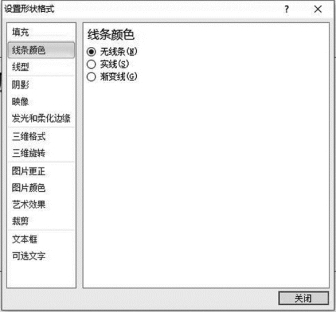
图3.1
步骤6:选中文本框控件,单击鼠标右键,在弹出的快捷菜单中选择“自动换行”,从右侧的级联菜单中选择“四周型环绕”,如图3.2所示。
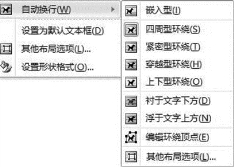
图3.2
步骤7:选中文本框控件,在“绘图工具”“格式”选项卡→“排列”组中,单击“对齐”下拉列表,从中选择“左右居中”方式,如图3.3所示。
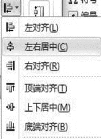
图3.3
步骤8:把光标定位到文本框下方,单击“插入”选项卡→“插图”组中的“图片”按钮,打开“插入图片”对话框,打开图片路径,选择图片文件“图片1.jpg”,单击“插入”按钮。
步骤9:选中图片文件,单击鼠标右键,在弹出的快捷菜单中选择“自动换行”,从右侧的级联菜单中选择“四周型环绕”。
步骤10:再次单击鼠标右键,在弹出的快捷菜单中选择“设置图片格式”,弹出“设置图片格式”对话框,选择左侧列表框中的“映像”,在右侧的映像属性设置框中单击“预设”选项右侧的下拉箭头,选择一种映像变体,本题选择“紧密映像,接触”,如图3.4所示。最后单击“关闭”按钮。最后适当调整图片文件的大小和位置。
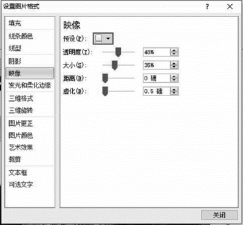
图3.4
(3)【解题步骤】
步骤1:将光标置于“封面”内容的结尾处,单击“页面布局”选项卡→“页面设置”组中的“分隔符”按钮,在弹出的下拉列表中选择“分节符”“下一页”。
步骤2:使用同样的方式,分别为“目录”“图表目录”“摘要”“1.引言”“2.库存管理的原理和方法”“3.传统库存管理存在的问题”“4.供应链管理环境下的常用库存管理方法”“5.结论”“参考书目”和“专业词汇索引”各部分的内容设置“分节符”“下一页”,使各部分都位于独立的节中。
(4)【解题步骤】
步骤1:在“开始”选项卡→“样式”组中单击右下角的对话框启动器按钮,打开“样式”窗格,鼠标指向“正文文字”样式,单击右侧的下拉按钮,在弹出的快捷菜单中选择“修改”命令。
步骤2:随后弹出“修改样式”对话框,单击“格式”按钮右侧的下拉箭头,在弹出的快捷菜单中选择“段落”命令,弹出“段落”设置对话框,在“缩进和间距”选项卡中设置“特殊格式”为“首行缩进”,“磅值”为“2字符”,“段前”为0.5行,“段后”为0.5行。单击“确定”按钮,关闭对话框,如图3.5所示。
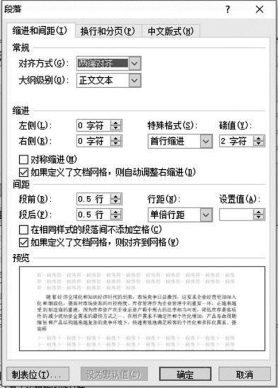
图3.5
步骤3:在“样式”窗格中,鼠标指向“标题1”样式,单击右侧的下拉按钮,在弹出的快捷菜单中选择“修改”命令,随后弹出“修改样式”对话框,单击“格式”按钮右侧的下拉箭头,在弹出的快捷菜单中选择“编号”命令,弹出“编号和项目符号”对话框。
步骤4:在“编号”选项卡中,单击“定义新编号格式”按钮,弹出“定义新编号格式”对话框,在“编号格式”中的“1”前面输入“第”,在“1”后面输入“章”,并删除“.”号,最后单击“确定”按钮,如图3.6所示。
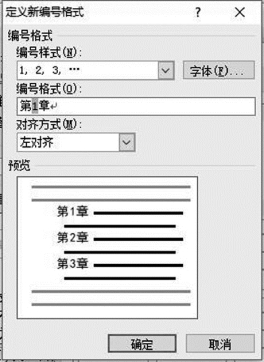
图3.6
步骤5:选中标题2.1.2下方的编号列表,单击“开始”选项卡→“段落”组中的“编号”按钮,在弹出的列表中选择“编号库”中的“1)、2)、3)”样式的编号。
步骤6:打开考生文件夹下“项目符号列表.docx”文档,单击“开始”选项卡→“样式”组中的对话框启动器按钮,在弹出的“样式”窗格中单击最下方“管理样式”的图标按钮。
步骤7:弹出“管理样式”对话框,单击“管理样式”选项卡最后一行的“导入/导出”按钮。
步骤8:弹出“管理器”对话框,在右边列表框中单击“关闭文件”按钮,再单击“打开文件”按钮,在弹出的“打开”对话框中将“文件类型”选择为“Word文档(*.docx)”,然后在考生文件夹中选择“Word.docx”文件,单击“打开”按钮。
步骤9:在“管理器”对话框左侧列表框中选择“项目符号列表”,单击“复制”按钮。即可将“项目符号列表”文档中的“项目符号列表”样式复制到“Word.docx”文件中,单击“关闭”按钮,最后关闭“项目符号列表.docx”文档,如图3.7所示。
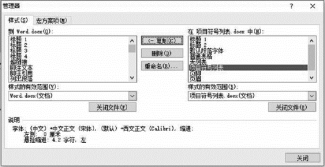
图3.7
步骤10:在打开的“Word.docx”文档中,选择标题2.2.1下方的编号列表,单击“开始”选项卡→“样式”组中样式列表框中的“项目符号列表”样式。
(5)【解题步骤】
步骤1:单击“引用”选项卡→“脚注”组中的对话框启动器按钮,打开“脚注和尾注”对话框,在“位置”选项框中选择“尾注”单选按钮,在下拉列表中选择“节的结尾”,在“应用更改”选项框中选择将更改应用于“本节”,单击“位置”选项框中的“转换”按钮,弹出“转换注释”对话框,单击“确定”按钮,最后单击“应用”按钮,如图3.8所示。
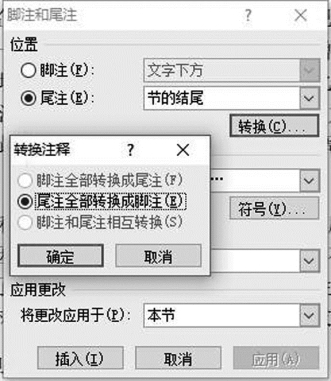
图3.8
步骤2:选中“摘要”标题,单击“开始”选项卡→“样式”组中样式列表中的“标题1”样式,出现“第1章摘要”,选中编号“第1章”,单击鼠标右键,在弹出的快捷菜单中选中“编号—无”。
步骤3:选中“参考书目”标题,按照上述同样的方法,将该标题段落应用“标题1”样式,并去除自动出现的项目编号。按照同样的方法设置标题“专业词汇索引”。
步骤4:在目录页中将光标置于“请在此插入目录!”文字之间,单击“引用”选项卡→“目录”组中“目录”按钮,在弹出的下拉列表中选择“插入目录”,弹出“目录”对话框,在“常规”选项框“格式”列表框中选择“流行”样式,单击“确定”按钮。插入目录后,将黄底文字“请在此插入目录!”删除。
(6)【解题步骤】
步骤1:在正文2.1.1节中,删除图片下方的“图1”文字,单击“引用”选项卡→“题注”组中的“插入题注”命令,打开“题注”对话框,单击“新建标签”按钮,弹出“新建标签”对话框,在“标签”文本框中输入“图”,单击“确定”按钮,如图3.9所示。再单击“编号”按钮,弹出“题注编号”对话框,勾选“包含章节号”复选框,如图3.10所示。单击“确定”按钮,最后单击“题注”对话框中的“确定”按钮结束对题注的设置。修改题注的对齐方式为“居中”。
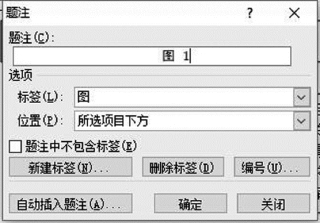
图3.9
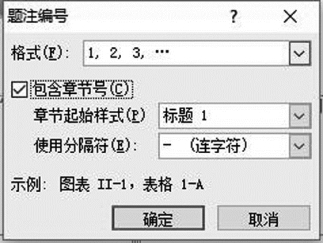
图3.10
步骤2:在正文2.2.1节中,删除图片下方的“图2”文字,单击“引用”选项卡→“题注”组中的“插入题注”命令,单击“确定”按钮。后续图片题注的设置方法与此相同。
步骤3:将光标置于“图表目录”标题下,单击“引用”选项卡→“题注”组中的“插入表目录”按钮,弹出“图表目录”对话框,在“常规”选项框“格式”列表框中选择“正式”样式,单击“确定”按钮,即可插入图表目录。最后删除黄底文字“请在此插入图表目录!”。
步骤4:在正文2.1.1节中,删除图表上方正文中对于图表标题编号的引用文字“图1”,单击“引用”选项卡→“题注”组中的“交叉引用”按钮,弹出“交叉引用”对话框,在“引用类型”列表框中选择“图”,在“引用内容”列表框中选择“只有标签和编号”,在“引用哪一个题注”列表框中选择题注“图2-1库存的分类”。
步骤5:拖动垂直滚动条找到“图2”位置,按照上述同样的方法首先删除正文中的黄底文字,然后在“交叉引用”对话框的“引用哪一个题注”列表框中选择“图2-2最优订货批量”,单击“插入”按钮,后续对题注的引用操作方法相同。
(7)【解题步骤】
步骤1:在文档的“专业词汇索引”页中,选中索引目录中的“ABC分类法”,单击“引用”选项卡→“索引”组中的“标记索引项”按钮,弹出“标记索引项”对话框,单击“标记全部”按钮。
步骤2:根据“专业词汇索引”页中,索引目录中的“供应链”索引项所对应的页号,找到正文中对应的索引项,逐个选中索引项,使用Delete键将其删除。
步骤3:单击“引用”选项卡→“索引”组中的“更新索引”按钮。
步骤4:单击“文件”选项卡,在弹出的下拉列表中单击“选项”按钮,弹出“Word选项”对话框,在“显示”选项卡“始终在屏幕上显示这些格式标记”区域内,取消勾选“显示所有格式标记”,如图3.11所示。单击“确定”按钮。
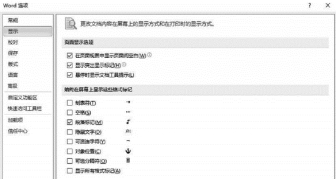
图3.11
(8)【解题步骤】
步骤1:双击封面页页脚位置,勾选“页眉和页脚工具”“设计”选项卡→“选项”组中的“首页不同”复选框。
步骤2:将鼠标光标放到“目录”页的页脚位置,单击“链接到前一条页眉”选项,取消其选中状态,如图3.12所示。
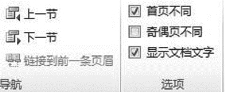 (www.daowen.com)
(www.daowen.com)
图3.12
步骤3:单击“页眉和页脚”组中的“页码”命令按钮,在下拉列表框中选择“设置页码格式”命令,弹出“页码格式”对话框,将“编号格式”设置为“ⅠⅡⅢ…”样式,在“页码编号”选项组中勾选“起始页码”选项,并采用默认值“Ⅰ”,单击“确定”按钮,如图3.13所示。关闭“页码格式”对话框。再次单击“页码”选项,在下拉列表中选择“当前位置”,在弹出级联菜单中选择“普通数字1”。
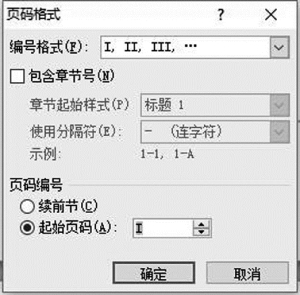
图3.13
步骤4:将鼠标光标放到“图表目录”页的页脚位置,单击“链接到前一条页眉”选项,取消其选中状态。
步骤5:单击“页眉和页脚”组中的“页码”命令按钮,在下拉列表框中选择“设置页码格式”命令,弹出“页码格式”对话框,将“编号格式”设置为“ⅠⅡⅢ…”样式,在“页码编号”选项组中勾选“续前节”选项,单击“确定”按钮,如图3.14所示。“摘要”页的设置方式与此相同。
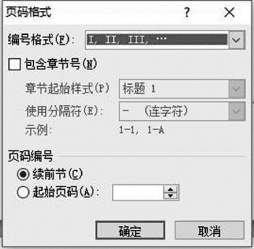
图3.14
步骤6:将鼠标光标放到正文第一章的页脚位置,单击“链接到前一条页眉”选项,取消其选中状态。
步骤7:单击“页眉和页脚”组中的“页码”命令按钮,在下拉列表框中选择“设置页码格式”命令,弹出“页码格式”对话框,将“编号格式”设置为“123…”样式,在“页码编号”选项组中勾选“起始页码”选项,并采用默认值“1”。
步骤8:单击“设计”选项卡→“关闭”组中的“关闭页眉和页脚”按钮。
(9)【解题步骤】
步骤1:单击“开始”选项卡→“编辑”组中的“替换”按钮,弹出“查找和替换”对话框。
步骤2:将光标置于“查找内容”列表框中,单击“更多”按钮,在下方的“替换”组中选择“特殊格式”,在弹出的级联菜单中选择“段落标记”,继续单击“特殊格式”按钮,再次选择“段落标记”。
步骤3:将光标置于“替换为”列表框中,单击“特殊格式”按钮,在弹出的级联菜单中选择“段落标记”,单击“全部替换”按钮,在弹出的对话框中选择“确定”按钮,如图3.15所示。
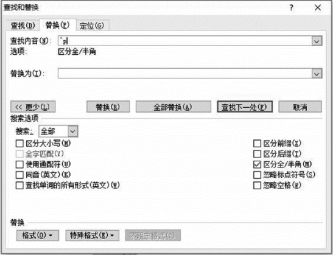
图3.15
步骤4:返回到“查找和替换”对话框,单击“关闭”按钮。
步骤5:保存设置后的文件到指定文件夹。
三、电子表格题
(1)【解题步骤】
步骤1:单击“考生文件夹”按钮,打开考生文件夹,双击打开“Excel_素材.xlsx”。
步骤2:执行“文件”→“另存为”命令,在“另存为”对话框中,将文件名修改为“Excel.xlsx”,单击“保存”按钮,如图3.16所示。
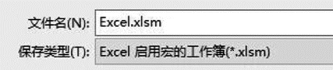
图3.16
(2)【解题步骤】
步骤1:选中“客户资料”工作表,选中A1单元格,按Ctrl+Shift+→,然后按Ctrl+Shift+↓,选中Al∶F101区域,执行“插入”→“表格”,单击“确定”按钮。在表格设计菜单中,“表名称”修改为“客户资料”,取消勾选“镶边行”,如图3.17所示。

图3.17
步骤2:选中B2单元格,按Ctrl+Shift+↓,按Ctrl+H,“查找内容”输入“F”,“替换为”输入“女”,单击“全部替换”按钮,如图3.18所示。单击“确定”按钮。然后“查找内容”输入“M”,“替换为”输入“男”,单击“全部替换”按钮,关闭对话框。
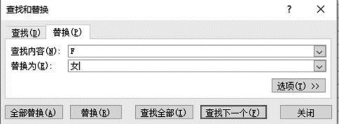
图3.18
步骤3:选中C2单元格,按Ctrl+Shift+↓,右击选择“设置单元格格式”,选择“日期”中的“2001年3月14日”,选择“自定义”,将“yyyy”年“m”月“d”日删除两个“y”,如图3.19所示。单击“确定”按钮,适当加大C列列宽,使其能全部显示。
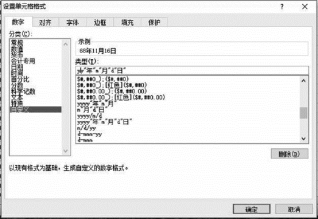
图3.19
步骤4:在D2单元格中输入“=datedif(c2,"2017-1-1","y")”,按回车键完成自动填充。
步骤5:在“按年龄和性别”工作表中,选中A2∶A12区域并复制,在下面的空白区域内粘贴到B列,例如B18中,在对应的A列中分别输入一个等差数列“0,30,35,…,75”。在“客户资料”工作表E2单元格中输入“=VLOOKUP([@年龄],按年龄和性别!$A$16∶$B$26,2,1)”,按回车键完成自动填充。
步骤6:在“2016年消费”工作表中,选中A2∶A364区域,取消菜单中的“合并后居中”选项,执行“查找和选择”→“定位条件”→“空值”,如图3.20所示。单击“确定”按钮。输入“=A2”按Ctrl+回车键。在“客户资料”工作表F2单元格中输入“=SUMIFS('2016年消费'!$C$2∶$C$364,'2016年消费'!$A$2∶$A$364,[@顾客编号])”,按回车键完成自动填充。选中F列并右击,选择“设置单元格格式”,设置为“货币”,“小数位数”为“0”,单击“确定”按钮。
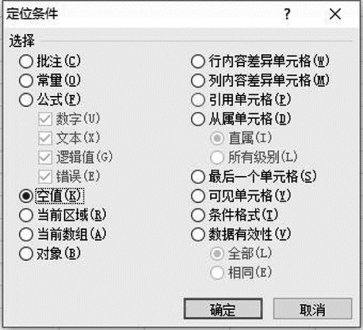
图3.20
步骤7:选中B2∶B101,执行“数据”→“数据有效性”→“数据有效性”,在弹出的对话框中,“允许”选择“序列”,“来源”输入“男,女”,如图3.21所示。切换到“出错警告”选项卡,在“错误信息”中输入“仅可输入中文!”,如图3.22所示。单击“确定”按钮。
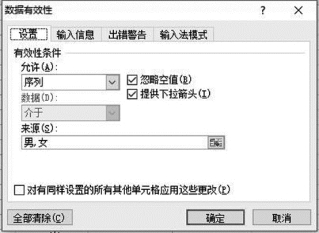
图3.21
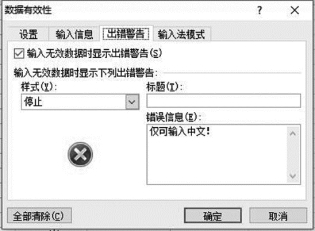
图3.22
步骤8:执行“开发工具”→“录制宏”,在弹出的对话框中,“宏名”输入“最小年龄”,“快捷键”中按Shift+U,单击“确定”按钮。执行“开始”→“条件格式”→“项目选取规则”→“值最小的10项”,单击“确定”按钮。执行“开发工具”→“停止录制”,选中D2∶D101,执行“开发工具”→“宏”,单击“执行”按钮,或者按Ctrl+Shift+U组合键执行宏。
步骤9:选中A2∶A101,执行“开始”→“条件格式”→“项目选取规则”>“新建规则”,在弹出的对话框中,选择“使用公式确定要设置格式的单元格”,公式设置为:“=rank($f2,$f$2∶$f$101,1)<16”,单击“格式”按钮,颜色选择绿色,连续两次单击“确定”按钮。执行“开始”→“条件格式”→“管理规则”,在弹出的对话框中选中“后10个”规则,单击“上移”按钮,单击“确定”按钮。
(3)【解题步骤】
步骤1:在“按年龄和性别”工作表中,B2单元格输入“=COUNTIFS(客户资料[性别],“男”,客户资料[年龄段],按年龄和性别!A2)”,C2单元格输入“=COUNTIFS(客户资料[性别],“女”,客户资料[年龄段]按年龄和性别!A2)”,D2单元格输入“=COUNTIFS(客户资料[年龄段]按年龄和性别!A2)”,选中这三个单元格,当鼠标变成“黑色实心十字”形状时按住鼠标往下拖动进行填充至第12行。在B13单元格中输入“=sum(B2∶B12)”并拖动填充至D13单元格。
步骤2:执行“开始”→“单元格样式”→“新建单元格样式”,在弹出的对话框中输入“样式名”为“表格标题”,单击“格式”按钮,选择“填充”选项卡,选择“浅绿色”,切换到“字体”选项卡,选择深蓝色,连续两次单击“确定”按钮。选中A1∶D1,执行“开始”→“单元格样式”→“表格标题”。选中A2∶D12,执行“开始”→“单元格样式”→“主题单元格样式”→“20%,强调文字颜色6”。选中A13∶D13,执行“开始”→“单元格样式”→“标题”→“汇总”。
(4)【解题步骤】
步骤1:选中A1∶C12区域,执行“插入”→“柱形图”→“堆积柱形图”,选中图表,在“图表样式”中选择“样式7”。
步骤2:在图表的纵坐标处右击选择“设置坐标轴格式”,在弹出的对话框中,“主要刻度线类型”选择“无”,“线条颜色”设置为“无线条”,单击“关闭”按钮。
步骤3:执行“布局”→“网格线”→“主要横网格线”→“无”,执行“布局”→“网格线”→“主要纵网格线”→“无”。
步骤4:在图表的横坐标处右击选择“设置坐标轴格式”,在弹出的对话框中,“主要刻彦线类型”选择“无”,单击“关闭”按钮。在图例处右击选择“设置图例格式”,选择“底部”,单击“关闭”按钮。
步骤5:选中图表中女顾客的系列人数,执行“布局”→“折线”→“系列线”,右击系列线,选择“设置系列线格式”,在“线型”中将“短划线类型”设置为“短划线”,单击“关闭”按钮。
步骤6:选中该图表,执行“设计”→“移动图表”,选中“新工作表”,名称为“各年龄段人数”,单击“确定”按钮。
步骤7:在“各年龄段人数”工作表中,选中图表,按住绘图区上边缘往下拖动,留出插入文本框的区域。执行“插入”→“文本框”→“横排文本框”,在图表上方单击鼠标,输入“各年龄段顾客人数”。在图表的“格式”菜单中确认宽度为25.85厘米,选中文本框,在“格式”菜单中将宽度设置为“25.85厘米”,将文本框拖动至最上方,“形状填充”设置为“深蓝色”,选中文本框中的文字,在开始菜单中将文本颜色设置为白色,字体设置为“黑体”,字号设置为32号,对齐方式设置为“垂直居中”,“左对齐”,加粗。
(5)【解题步骤】
步骤1:右击“2016年消费”工作表标签,选择“隐藏”。
步骤2:选中“各年龄段人数”工作表标签并拖动至最右侧。
(6)【解题步骤】
步骤1:在“客户资料”工作表中,光标定位到任一单元格中,执行“页面布局”→“打印标题”。
步骤2:在弹出的对话框中,切换到“工作表”标签,在“顶端标题行”中单击右侧按钮,选中第一行,返回并单击“确定”按钮。
(7)【解题步骤】
步骤1:按住ctrl键,分别选中“客户资料”和“按年龄和性别”工作表,执行“插入”→“页眉和页脚”,在页眉区域,执行“设计”→“工作表名”,拖动到页脚区域,执行“设计”→“页码”,输入“of”(注意两边都加一个空格),然后执行“设计”→“页数”。单击“各年龄段人数”工作表标签,取消工作表的多选,分别到“客户资料”和“按年龄和性别”检查页眉页脚的插入情况。
步骤2:选中“各年龄段人数”工作表,执行“插入”→“页眉和页脚”,单击“自定义页眉”按钮,在中间位置,单击“插入数据表名称”按钮,单击“确定”按钮。
步骤3:单击“自定义页脚”按钮,单击“插入页码”按钮,输入“of”(注意两边都加一个空格),单击“插入页数”按钮,单击“确定”按钮。
步骤4:保存文档并关闭。
四、演示文稿题
(1)【解题步骤】
步骤1:在考生文件夹下打开演示文稿“第1-2节.pptx”,在“设计”选项卡→“主题”组中选择一种,单击“保存”按钮。
步骤2:在考生文件夹下打开演示文稿“第3-5节.pptx”,在“设计”选项卡→“主题”组中选择另一个设计主题,单击“保存”按钮。
(2)【解题步骤】
步骤1:新建一个演示文稿并命名为“物理课件”,在“开始”选项卡→“幻灯片”组中单击“新建幻灯片”下拉按钮,从弹出的下拉列表中选择“重用幻灯片”。打开“重用幻灯片”任务窗格,单击“浏览”按钮,选择“浏览文件”,弹出“浏览”对话框,从考生文件夹下选择“第1-2节.pptx”,单击“打开”按钮,勾选“重用幻灯片”任务窗格中的“保留源格式”复选框,分别单击这四张幻灯片。
步骤2:将光标定位到第四张幻灯片之后,单击“浏览”按钮,选择“浏览文件”,弹出“浏览”对话框,从考生文件夹下选择“第3-5节.pptx”,单击“打开”按钮,勾选“重用幻灯片”任务窗格中的“保留源格式”复选框,分别单击每张幻灯片,关闭“重用幻灯片”任务窗格。
(3)【解题步骤】
步骤1:在大纲视图下选中第三张幻灯片,在“开始”选项卡→“幻灯片”组中单击“新建幻灯片”下拉按钮,从弹出的下拉列表中选择“仅标题”,输入标题文字“物质的状态”。
步骤2:在“插入”选项卡→“插图”组中单击“SmartArt”按钮,弹出“选择SmartArt图形”对话框,选择“关系”中的“射线列表”,如图3.23所示。单击“确定”按钮。
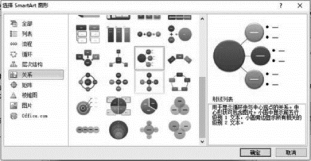
图3.23
步骤3:参考“关系图素材及样例.docx”,在对应的位置插入图片和输入文本。
步骤4:选中SmartArt图形,在“动画”选项卡→“动画”组中选择一种动画效果,而后单击“效果选项”按钮,从弹出的下拉列表中选择“一次级别”,使得同一级别的内容同时出现、不同级别的内容先后出现。
(4)【解题步骤】
步骤1:在大纲视图下选中第六张幻灯片,在“开始”选项卡→“幻灯片”组中单击“新建幻灯片”下拉按钮,从弹出的下拉列表中选择“标题和内容”。输入标题“蒸发和沸腾的异同点”。
步骤2:参考素材“蒸发和沸腾的异同点.docx”在第七张幻灯片中插入表格,并在相应的单元格输入文本。
步骤3:为该表格添加适当的动画效果。选中表格,在“动画”选项卡→“动画”组添加适当的动画效果。
(5)【解题步骤】
步骤1:选中第三张幻灯片中的文字“物质的状态”,单击“插入”选项卡→“链接”组中的“超链接”按钮,弹出“插入超链接”对话框,在“链接到:”下单击“本文档中的位置”,在“请选择文档中的位置”中选择第四张幻灯片,然后单击“确定”按钮,如图3.24所示。
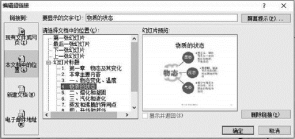
图3.24
步骤2:按照同样方法将第七张幻灯片链接到第六张幻灯片的相关文字上。
(6)【解题步骤】
步骤:在“插入”选项卡→“文本”组中单击“页眉和页脚”按钮,弹出“页眉和页脚”对话框,勾选“幻灯片编号”“页脚”和“标题幻灯片中不显示”复选框,在“页脚”内容文本框中输入“第一章物态及其变化”,单击“全部应用”按钮,如图3.25所示。
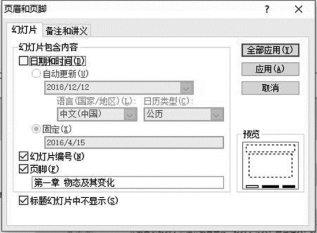
图3.25
(7)【解题步骤】
步骤1:在左侧大纲窗格中选定全部幻灯片,在“切换”选项卡→“切换到此幻灯片”组中选择一种切换方式,单击“计时”组中的“全部应用”按钮。
步骤2:保存演示文稿。
免责声明:以上内容源自网络,版权归原作者所有,如有侵犯您的原创版权请告知,我们将尽快删除相关内容。






